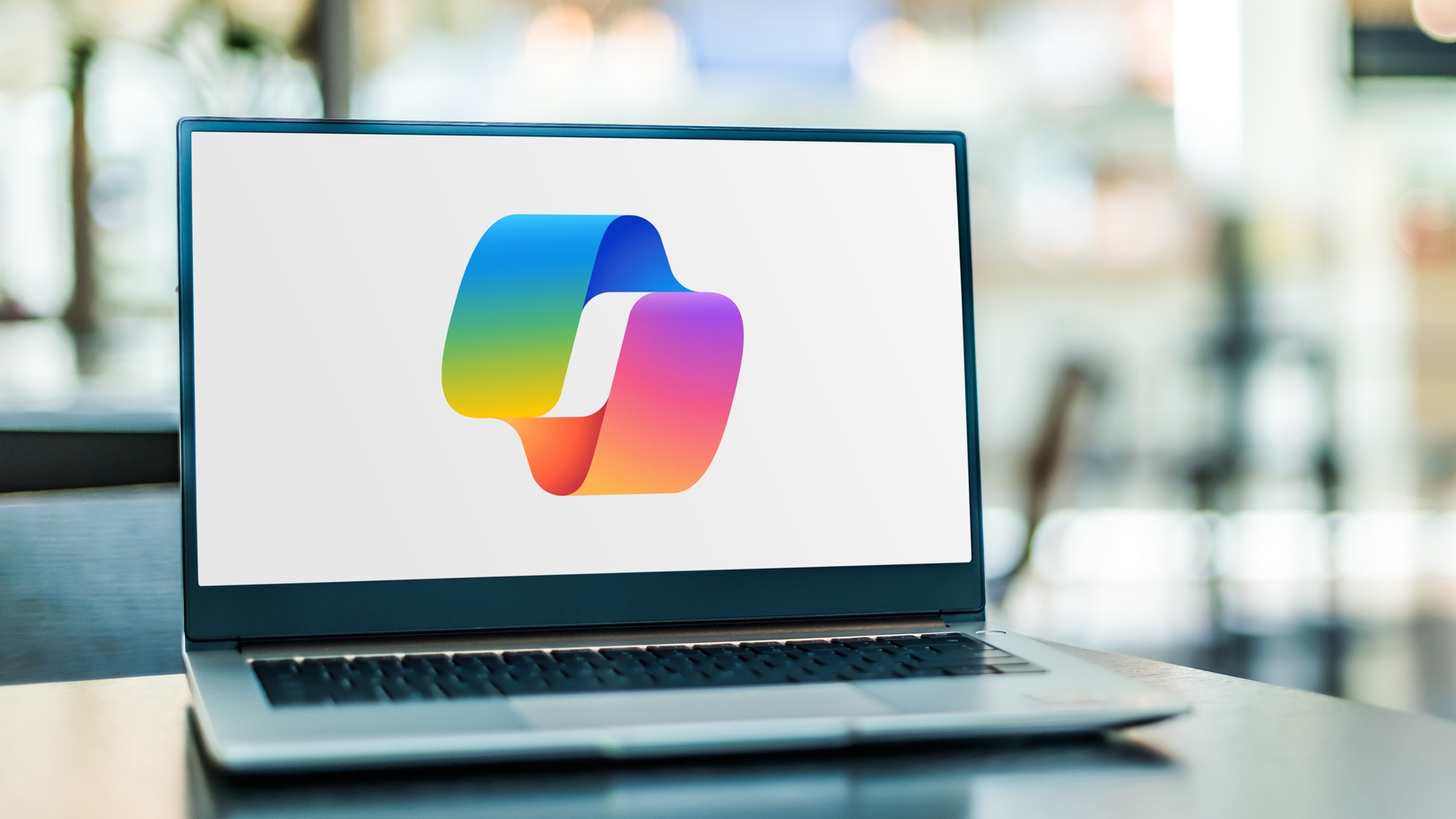V tomto návodu vám prozradím různé způsoby, jak odstranit Copilota z vašeho každodenního života na jakémkoli počítači s UI (i na těch bez něj).
V této příručce vám vysvětlím všechny způsoby, jak zakázat Copilota na PC s AI. Než začnete, doporučuji vám přečíst si některé z návodů, které jsem publikoval dříve. Pomohou vám lépe pochopit úlohu tohoto nástroje a také objasní související pojmy. Například se podívejte na všechny vydané počítače Copilot+, zjistěte, co přesně je počítač s umělou inteligencí, nebo co se stane, když na počítači s umělou inteligencí stisknete klávesu Copilot. A nyní je čas podívat se, co můžete udělat, abyste se s Copilotem nadobro rozloučili – nenechte si to ujít!
Všechny metody, jak zakázat funkci Copilot na počítači s umělou inteligencí
Změna funkce klávesy Copilot
Jedním z prvních způsobů, jak zakázat funkci Copilot na počítači s AI, je změna přiřazení konkrétní klávesy k jiné funkci. Tímto způsobem se asistent společnosti Microsoft nezobrazí ani při jejím neúmyslném stisknutí.
Jakoukoli klávesu na klávesnici můžete přemapovat pomocí PowerToys, sady nástrojů sponzorovaných společností Microsoft, která vám kromě mnoha jiných věcí umožní inteligentně vkládat. No a jeho nástroj Keyboard Manager vám umožní změnit funkci libovolné klávesy. Stačí aktivovat funkci, stisknout klávesu Copilot a přiřadit jí jinou klávesovou zkratku.
Aplikaci PowerToys si můžete stáhnout z obchodu Microsoft Store.
Odstranění aplikace Copilot
Když jsme se dozvěděli o postupu aktivace aplikace Copilot v libovolném počítači, vysvětlil jsem, že se tento nástroj za posledních několik měsíců trochu změnil. Microsoft k němu zpočátku přistupoval jako k asistentovi, který se dokáže integrovat do operačního systému. Postupem času však společnost odkofeinovala funkce Copilota a změnila jej na webovou aplikaci, která není schopna komunikovat se systémem Windows. Zkušenosti jsou stejné jako při přístupu na copilot.microsoft.com z jakéhokoli počítače.
Proč to všechno vysvětluji? Protože integrace se systémem Windows je v současné době nulová, nejjednodušší způsob, jak odstranit aplikaci Copilot, je odstranit její aplikaci. Zatím se mi nepodařilo ověřit, zda je to možné na počítači s Copilotem+, ale je to možné na jiných počítačích, kde je nástroj nainstalován z obchodu Microsoft Store.
K odinstalování nástroje Copilot stačí přejít do Nastavení systému (přístup k němu získáte pomocí klávesové zkratky Windows + I), přejít do sekce Aplikace a otevřít sekci Nainstalované aplikace. Poté vyhledejte aplikaci Copilot a klikněte na tři elipsy. V kontextové nabídce byste měli vidět možnost Odinstalovat.
Úprava zásad skupiny v systému Windows 11 Pro
Pokud máte edici Pro systému Windows 11 Pro, budete moci upravit zásady skupiny, abyste mohli aplikaci Copilot zakázat úplněji. Ačkoli tento postup nástroj deaktivuje, může být ve skutečnosti stále možné jej nainstalovat z obchodu Microsoft Store. Kromě toho bude Copilot stále k dispozici na webu. Skutečnost, že průvodce již není integrován do systému a je spouštěn prostřednictvím prohlížeče Microsoft Edge, znamená, že změny zásad skupiny již nejsou tak účinné.
V každém případě, pokud chcete tuto metodu vyzkoušet, zde je postup:
- Po otevření okna zásad skupiny vyhledejte oddíl Šablony pro správu.
- Dalším krokem je přístup k Součásti systému Windows.
- Vyhledejte oddíl Copilot systému Windows a vyberte zásadu Zakázat kopilota systému Windows.
- Nakonec tuto možnost označte jako povolenou.
Použití změny registru v systému Windows 11 Home
Výše uvedený způsob je k dispozici pouze ve verzi Pro systému Windows 11. Většina dnes dodávaných počítačů je dodávána s verzí Home bez některých pokročilých nástrojů, jako je například Editor zásad skupiny. Pokud máte edici Home systému Windows 11, budete muset přejít do registru a použít příslušné změny, abyste zakázali funkci Copilot.
Zde jsou uvedeny následující kroky:
- Otevřete registr systému Windows. Můžete to provést pomocí rychlého vyhledávání v nabídce Start
- .Poté projděte jednotlivé klíče podle této cesty: HKEY_CURRENT_USERSoftwarePoliciesMicrosoftWindows.
- Klikněte pravým tlačítkem myši na klíč Windows a vytvořte nový klíč s názvem WindowsCopilot.
- Nakonec vytvořte novou 32bitovou hodnotu DWORD.
- Pojmenujte ji TurnOffWindowsCopilot.
- Nastavte hodnotu na 1 a uložte změny
Po provedení těchto kroků jednoduše restartujte počítač. Funkce Windows Copilot by nyní měla být v počítači vypnuta.